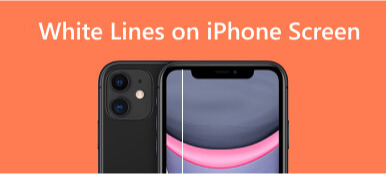Viele Benutzer haben berichtet, dass ihre iPhones horizontale oder vertikale Linien auf dem Bildschirm haben. Tatsächlich handelt es sich um ein anhaltendes Problem mit dem iPhone. Zusätzlich zu physischen Gründen wie einer versehentlichen Beschädigung des iPhones kann es zu Fehlfunktionen des Bildschirms kommen. Manchmal gibt es Fehler in der Software und im System, die blaue, grüne, schwarze, rote, rosa, graue oder violette Linien verursachen. In diesem Artikel erfahren Sie einige Ursachen für den Ausfall von Bildschirmzeilen. Dann können Sie den effektivsten Weg zur Lösung des Problems auswählen iPhone-Bildschirmlinien Ausgabe von 8 Methoden. Bitte lesen Sie weiter.

Teil 1. Warum gibt es horizontale und vertikale Linien auf dem iPhone-Bildschirm?
Es kann mehrere Gründe dafür geben, dass auf dem Bildschirm Ihres iPhones horizontale oder vertikale Linien angezeigt werden. Die Ursache könnte ein Softwarefehler, ein Hardwareproblem oder sogar eine physische Beschädigung des Bildschirms sein. Manchmal kann das Problem daran liegen, dass der Display-Anschluss nicht richtig mit der Hauptplatine verbunden ist.
Das Verstehen der Grundursache des Problems ist der erste Schritt zur Lösungsfindung. Wenn Ihr iPhone-Bildschirm aufgrund eines Wasserschadens, eines heruntergefallenen iPhones oder übermäßiger ESD (elektrostatische Entladung) Linien aufweist, lesen Sie die erste bis zweite Lösung. Wenn Sie auf iPhone-Software- oder Systemprobleme stoßen, können Sie im nächsten Teil die dritte bis achte Lösung zur Behebung von Störungen auf dem iPhone-Bildschirm lesen.
Teil 2. So beheben Sie die Linien auf dem iPhone-Bildschirm [8 Möglichkeiten]
1. LCD-Bildschirm reparieren
Wenn Sie Ihr iPhone fallen lassen oder es einen Wasserschaden erleidet, kann dies dazu führen, dass Streifen auf dem Display Ihres iPhones erscheinen.
Denn die Stöße beim Herunterfallen und Wasserschäden an Ihrem iPhone können die internen Komponenten oder den Bildschirm selbst beschädigen, wodurch Linien entstehen.
In diesem Fall bringen Sie Ihr iPhone am besten zu einem professionellen Reparaturdienst. Sie können den Schadenszustand beurteilen und bei Bedarf den Bildschirm oder andere beschädigte Teile ersetzen.
2. Laden Sie den Akku zyklisch auf
Manchmal kann das Problem mit den vertikalen Linien auf dem iPhone-Bildschirm auf ein Batterieproblem zurückzuführen sein. Sie können den Akku zyklisch aufladen, um zu sehen, ob das Problem dadurch behoben wird. Laden Sie den Akku einfach auf 100 % auf, verwenden Sie ihn auf 0 % und laden Sie ihn dann erneut vollständig auf.
3. Professionelle Systemwiederherstellung
Wenn es sich nicht um einen physischen Fehler handelt, können Sie alle Streifen auf dem iPhone-Bildschirm, die durch Software- oder Systemfehler verursacht wurden, am besten mit einem professionellen Reparaturwerkzeug beheben. Apeaksoft iOS Systemwiederherstellung ist eine der besten Software, die Sie nicht verpassen dürfen. Es kann Ihnen dabei helfen, iOS-Systeme mit wenigen Klicks wieder in den Normalzustand zu versetzen, einschließlich der Linien auf dem iPhone-Bildschirm. Es bietet zwei effektive Reparaturmodi, darunter Standart Modus und Erweiterter Modus. Und die benutzerfreundliche Oberfläche ist für Anfänger einfach, wenn sie zum ersten Mal auf Bildschirmprobleme stoßen. Laden Sie einfach zuerst den Fixer für iPhone-Bildschirmprobleme herunter und befolgen Sie dann die Schritte.
Schritt 1 Wählen Sie iOS System Recovery
Führen Sie den iPhone-Fixer auf einem Computer aus. Geben Sie die ein iOS Systemwiederherstellung Panel und klicken Sie auf Start. Als nächstes verbinden Sie das iPhone mit einem USB-Kabel mit Ihrem Computer.

Schritt 2 Starten Sie den kostenlosen Quick Fix
Sobald die Software Ihr iPhone erkennt, klicken Sie auf Kostenlose Schnellkorrektur um den Bildschirm in den Normalzustand zu versetzen. Wenn es nicht funktioniert, fahren Sie mit dem nächsten Schritt fort.

Schritt 3 Wählen Sie den Reparaturmodus
Klicken Sie Fixieren auf der Erkennungsschnittstelle. Wählen Sie dann einen Reparaturmodus.
Versuchen Sie, die Standart Modus Erstens, da es einige iPhone-Systemprobleme beheben und alle Daten behalten kann. Wenn es nicht funktioniert, versuchen Sie es Erweiterter Modus um weitere Systemprobleme zu beheben. Es werden jedoch alle Daten und Einstellungen auf dem iPhone gelöscht.
Klicken Sie nach der Auswahl auf Schichtannahme.

Schritt 4 Überprüfen Sie die iPhone-Informationen
Lesen Sie die Informationen zum iPhone, einschließlich Kategorie, Typ und Model. Wenn sie falsch sind, ändern Sie sie, indem Sie auf die Dropdown-Liste klicken.

Schritt 5 Laden Sie eine Firmware herunter
Klicken Sie Herunterladen um die Firmware aus der angezeigten Liste zu erhalten. Installieren Sie es und klicken Sie Next.

Warten Sie einen Moment und die Software kann die Linien auf dem iPhone-Bildschirm automatisch korrigieren. Neben der Verwendung professioneller Werkzeuge können Sie auch andere einfachere Methoden ausprobieren, um Ihre Bildschirmlinien zu korrigieren. Weiterlesen.
4. Neustart des iPhone erzwingen
Normalerweise ist ein Neustart des iPhone eine einfache Möglichkeit, das Leitungsproblem zu lösen. Aber manchmal klappt es nicht. In diesem Fall können Sie es versuchen Neustart des iPhone erzwingen. Es kann weitere Softwarefehler beheben, die möglicherweise die Linien auf Ihrem iPhone-Bildschirm verursachen. Der Prozess ist einfach und direkt. Und Sie können je nach iPhone-Modell die folgenden Schritte ausführen.
For iPhone 8/X/XR/11/12/13/14: Drücken Sie kurz die Lauter Taste. Dann drücken und loslassen Lautstärke runter. Zum Schluss lange drücken und gedrückt halten Seite bis das Apple-Logo auf dem Bildschirm erscheint.
Für iPhone 7/7 plus: Halten Sie die Taste lange gedrückt Seite und Lautstärke runter gleichzeitig drücken. Dann sehen Sie das Apple-Logo auf Ihrem iPhone-Bildschirm.
Für iPhone 6/6s/6s plus/SE (1. Generation): Halten Sie die Taste lange gedrückt Seite und Startseite gleichzeitig gedrückt, bis das Apple-Logo auf dem Bildschirm erscheint.
5. iOS-Version aktualisieren
Neben neuen Funktionen enthält die neue iOS-Version normalerweise auch Fehlerbehebungen, die für den normalen Betrieb des iPhones von entscheidender Bedeutung sind. Versuchen Sie, Ihr iPhone auf die neueste iOS-Version zu aktualisieren, wenn Sie diese Softwarefehler beheben möchten, die die horizontalen oder vertikalen Bildschirmlinien auf Ihrem iPhone 16/15/14/13/12/11 oder früher verursachen. Befolgen Sie dazu die Schritte.

Schritt 1 Geben Sie die Einstellungen App. Zapfhahn Allgemein.
Schritt 2 Zylinderkopfschrauben Software-Update auf dem oberen Bildschirm.
Schritt 3 Zylinderkopfschrauben Lade und installiere. Geben Sie dann den iPhone-Passcode ein, um das Upgrade zu bestätigen. Tippen Sie anschließend auf Verwenden Sie Mobilfunkdatum or Verwenden Sie kein Mobilfunkdatum um mit der Aktualisierung zu beginnen.
6. Einstellungen zum Zurücksetzen auf Werkseinstellungen
Durch direktes Zurücksetzen Ihres iPhones auf die Werkseinstellungen können schwerwiegende Softwareprobleme, einschließlich Bildschirmzeilen, behoben werden. Es werden jedoch alle Inhalte und Einstellungen auf Ihrem iPhone gelöscht. Bevor Sie dies tun, stellen Sie sicher, dass Sie ein Backup Ihres iPhones erstellen.

Schritt 1 Gehen Sie zum Rahmen App und tippen Sie auf Allgemein.
Schritt 2 Zylinderkopfschrauben iPhone übertragen oder zurücksetzen auf dem unteren Bildschirm.
Schritt 3 Select Löschen aller Inhalte und Einstellungen und tippe auf Fortfahren. Sie sollten den Bildschirmpasscode eingeben, um den Vorgang zu bestätigen.
Dieser Vorgang dauert einige Minuten. A Hallo Bildschirm wird angezeigt und Sie können den Bildschirm erneut überprüfen.
7. Mit iTunes wiederherstellen
Das Wiederherstellen Ihres iPhones mit iTunes ist eine weitere Möglichkeit, das Gerät auf die Werkseinstellungen zurückzusetzen. Es kann auch die Linien auf Ihrem iPhone-Bildschirm korrigieren. Hier sind die schnellen Schritte für Sie.
Schritt 1 Verbinden Sie Ihr iPhone mit Ihrem Computer. Offen iTunes auf Ihrem Desktop.
Schritt 2 Wählen Sie oben links auf dem Bildschirm das iPhone-Symbol aus. Dann klick Wiederherstellen iPhone auf der rechten Seite.
Schritt 3 Bestätigen Sie Ihre Aktion und warten Sie, bis der Vorgang abgeschlossen ist.
8. Versetzen Sie das iPhone in den DFU-Modus
Die letzte Möglichkeit, die horizontalen oder vertikalen Linien auf iPhone-Bildschirmen zu korrigieren, besteht darin, Ihr iPhone hineinzulegen DFU-Modus (Geräte-Firmware-Update). Bitte beachten Sie, dass im DFU-Modus alle iPhone-Daten, wie z. B. die Werkseinstellungen, gelöscht werden. So gelangen Sie in den DFU-Modus.

Schritt 1 Öffnen iTunes auf deinem Computer. Wenn iTunes bereits geöffnet ist, schließen Sie es zunächst und öffnen Sie es dann erneut.
Schritt 2 Verbinden Sie Ihr iPhone mit Ihrem Mac oder PC. Erzwingen Sie dann einen Neustart des iPhone (mit den in Methode 4 genannten Schritten) und warten Sie, bis der Bildschirm für den Wiederherstellungsmodus angezeigt wird.
Schritt 3 Wenn Sie ein Popup-Fenster sehen, klicken Sie auf Wiederherstellen.
Geben Sie nach Abschluss des Vorgangs das iPhone ein, um zu überprüfen, ob die Bildschirmzeilen entfernt wurden.
Teil 3. FAQs zu horizontalen und vertikalen Linien auf dem iPhone-Bildschirm
Wird Apple meinen Bildschirm kostenlos reparieren?
Es muss bezahlt werden, wenn Sie einen gesprungenen iPhone-Bildschirm ersetzen müssen. Denn die Apple-Garantie deckt keine physischen Schäden am iPhone ab.
Wenn Ihr iPhone jedoch eine Bildschirmreparatur benötigt, können Sie sich mit Ihrem AppleCare+ gegen versehentliche Schäden durch die Handhabung absichern.
Können die horizontalen Linien auf dem iPhone-Bildschirm nach einem Wasserschaden repariert werden?
Ja. Sie sollten Ihr iPhone sofort ausschalten und versuchen, es so gut wie möglich auszutrocknen. Und Sie sollten es vermeiden, es aufzuladen oder einzuschalten, bis es vollständig trocken ist. Wenn die Linien auch nach dem Trocknen des iPhones bestehen bleiben, können Sie einen professionellen Reparaturdienst um Hilfe bitten.
Warum hat mein iPhone-Bildschirm grüne Linien?
Ein Softwarefehler führt zu einer horizontalen Störung Grüne Linien auf einem iPhone-Bildschirm. Ein Teil der iPhone 14-Benutzer hat Probleme mit blinkenden, horizontalen grünen Linien gemeldet, die beim Start oder beim Blockieren auf dem Bildschirm erscheinen. Glücklicherweise verschwindet das Problem, nachdem Sie auf die letzte iOS-Version aktualisiert haben.
Fazit
Dieser Artikel beschreibt 8 Möglichkeiten dazu Korrigieren Sie die horizontalen und vertikalen Linien auf dem iPhone-Bildschirm. Sie können zunächst die Gründe lesen, die das Problem verursachen können. Wählen Sie dann eine Möglichkeit, es loszuwerden. Denken Sie daran, ein Backup Ihres iPhones zu erstellen, wenn dies zu Datenverlust führen kann. Wenn Sie weitere Fragen zu iPhone-Bildschirmlinien haben, kommentieren Sie unten.